

|
办公软件是指可以进行文字处理、表格制作、幻灯片制作、图形图像处理、简单数据库的处理等方面工作的软件。目前办公软件朝着操作简单化,功能细化等方向发展。办公软件的应用范围很广,大到社会统计,小到会议记录,数字化的办公,离不开办公软件的鼎力协助。另外,政府用的电子政务,税务用的税务系统,企业用的协同办公软件,这些都属于办公软件。 Word2003入门教程85:如何在Word文档中添加标签动画演示:  一、添加书签 ①选择要为其指定书签的对象,或单击要插入书签的位置。 ②单击菜单栏中“插入”→“书签”。 ③在“书签名”框中,输入你想设定的书签名,也可以在下面的列表中选择一个已有的书签名。 注意:书签名必须以字母、汉字、中文标点等开头,可以包含数字但中间不能有空格。 ④单击“添加”按钮,新的书签名将出现在下面的列表中。 提示: ①如果新插入位置或新对象使用的是已有的书签名,原有的书签就会自动取消。 ②为一项内容指定书签,该书签会以灰色括号 ([…]) 的形式出现(括号仅显示在屏幕上,不会打印出来);为一个位置指定的书签,则该书签会显示为灰色I形标记。 二、显示书签 如果文档中的书签标记没有显示,可单击菜单栏中的“工具”→“选项”,切换到“视图”选项卡,选中“书签”复选框。 三、删除书签 ①单击菜单栏中“插入”→“书签”,打开“书签”对话框。 ②打开的“书签”对话框中,在列表中单击选中要删除的书签名,然后单击“删除”按钮。 提示:若要将书签与用书签标记的项目(例如文本块或其他对象)一起删除,可选择该项目,再按Delete键。 Office办公软件是办公的第一选择,这个地球人都知道。除了微软Office,市面上也存在很多其他Office类软件。 |
温馨提示:喜欢本站的话,请收藏一下本站!